
LXDE é uma alternativa de desktop leve para Unity, GNOME e KDE. É ideal para computadores antigos ou para quem procura um sistema rápido e leve. É ainda mais leve do que o XFCE do Xubuntu.
LXDE contém os recursos básicos para um ambiente de área de trabalho simplificado, mas acessível. Não tem muitos efeitos gráficos brilhantes ou recursos desnecessários que atrapalham.
Instalação
Execute o seguinte comando para instalar o LXDE personalizado do Lubuntu e o LXDE vanilla no Ubuntu:
sudo apt-get install lubuntu-desktop
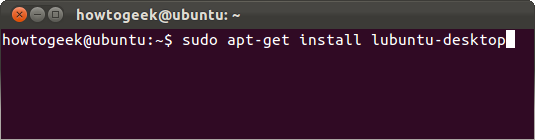
Em vez disso, use este comando para instalar apenas o vanilla LXDE:
sudo apt-get install lxde
Você também pode experimentar o LXDE baixando um CD ao vivo do Lubuntu. Lubuntu é um derivado do Ubuntu que possui o LXDE instalado por padrão.
Iniciando LXDE
Efetue logout após instalar qualquer um dos pacotes e selecione a sessão Lubuntu ou LXDE na tela de login.

Cada ambiente difere apenas em seu padrãoconfigurações. Eles vêm com diferentes temas, papéis de parede e layouts de painel. Por exemplo, o navegador Chromium é o padrão no Lubuntu, enquanto o Mozilla Firefox é o padrão no vanilla XFCE. Claro, você pode usar qualquer navegador de sua preferência.
Esta é a aparência da versão personalizada do Lubuntu:

E aqui está o ambiente LXDE vanilla:

Também existe um ambiente de netbook Lubuntu, que usa o LxLauncher do LXDE. Ele substitui a área de trabalho por um iniciador de aplicativos projetado para netbooks.

Um tour
No canto inferior esquerdo, você encontrará o botão de menu típico, a área de inicialização e um alternador de espaço de trabalho. No lado direito, você encontrará a área de notificação típica, relógio e um botão de logout.

O LXDE usa o gerenciador de arquivos PCManFM, um substituto leve para o gerenciador de arquivos Nautilus encontrado no GNOME.

O "Personalize a aparênciaO utilitário, encontrado em Preferências no menu, permite que você personalize o tema e as configurações de aparência do LXDE.
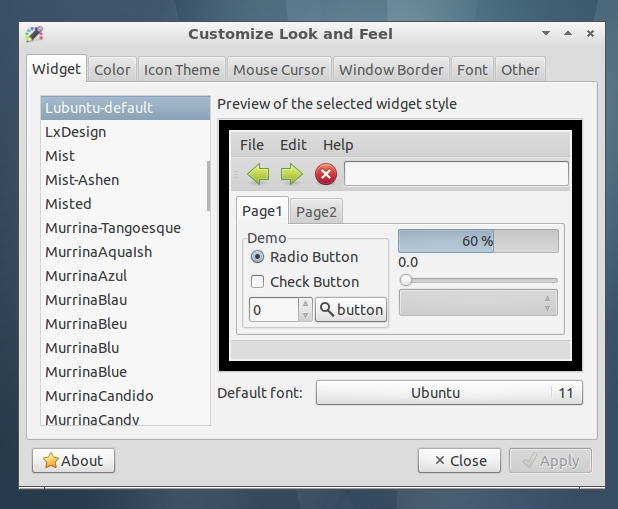
Você também pode clicar com o botão direito na área de trabalho e selecionar “Preferências de desktop”Para personalizar o papel de parede da área de trabalho e as configurações de aparência.

Clique com o botão direito no painel do LXDE e selecione “Configurações do painel”Para personalizá-lo. Na janela Preferências do painel, você pode alterar sua localização na tela, tamanho e aparência. Você também pode alternar os miniaplicativos do painel e reorganizá-los de acordo com sua preferência.

Há também um gerenciador de tarefas básico, encontrado em Ferramentas do sistema no menu. Ele exibe o uso total da CPU e da memória e uma lista de processos. Clique com o botão direito em um processo para eliminá-lo ou alterar seu nível de prioridade.

Clique no botão de logout no canto inferior direito da tela quando terminar.

Se você está procurando um ambiente de área de trabalho mais voltado para o futuro, sem abandonar as convenções de área de trabalho tradicionais, experimente o Cinnamon.








